Hvad er WebM-format og hvordan du beskærer dine WebM-videoer
Sammenlignet med andre mere kendte videoformater er WebM stadig relativt sjældent for brugere. Men hvis du har brug for at downloade eller distribuere videoer på nettet med jævne mellemrum, kan du ikke komme uden om det. For at anvende dette format bedre og redigere dine WebM-videoer, skal du have en bedre forståelse af dette format.
For at hjælpe dig vil vi organisere nogle af de grundlæggende ting, du har brug for at vide om WebM. Hvis du vil beskære dine WebM-videoer eller udføre andre redigeringshandlinger såsom konvertering, kan du henvise til de tre værktøjer, vi tilbyder. I denne artikel finder du al den information, du har brug for.
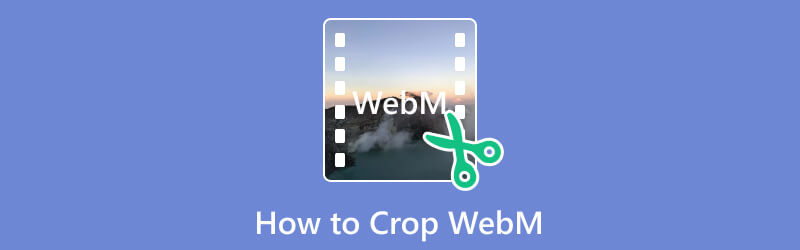
- GUIDELISTE
- Del 1. Hvor meget ved du om WebM
- Del 2. Hvordan kan du beskære en WebM-video
- Del 3. Ofte stillede spørgsmål om, hvordan man beskærer WebM
Del 1. Hvor meget ved du om WebM
Hvad er WebM
WebM er et videofilformat specielt udviklet til brug på nettet. Det blev understøttet af WebM Project, et samarbejde mellem Google og Mozilla osv. Dette format er baseret på Matroska containerformatet. Den anvender VP8 eller VP9 til video-codec og Vorbis- eller Opus-lyd-codec. WebM sigter mod at tilbyde et højkvalitets og effektivt format til streaming af videoer på internettet. I øjeblikket kan dette format bruges på browsere som Google Chrome, Mozilla Firefox, Opera og Microsoft Edge. Det er også gratis og kan bruges uden begrænsninger.
Sådan spiller du WebM-videoer
De fleste browsere understøtter åbning af WebM-videoer. Du kan åbne din foretrukne browser og navigere til en online platform, der er vært for en video i WebM-format. Det afspilles automatisk i browseren. Du behøver ikke at downloade yderligere plugins eller software. Hvis du gemmer WebM-videofiler på din enhed, kan du bruge afspillere, der understøtter WebM, inklusive VLC Player, Windows Media Player, QuickTime Player osv. Derudover kan du konvertere WebM til andre formater for at få en højere kompatibilitet.
Del 2. Hvordan kan du beskære en WebM-video
Brug ArkThinker Video Converter Ultimate
Først og fremmest anbefaler vi, at du prøver en af de bedste WebM-croppere, ArkThinker Video Converter Ultimate. Det er en alt-i-en videoredigeringssoftware. Udover at være i stand til at konvertere video- og lydformater, giver det dig også mulighed for at ændre dine videofiler frit. Udover den mest almindelige redigering, som trimning, beskæring, forbedring, komprimering osv., kan du endda bruge den til at tilføje 3D-effekter til dine videoer. Ikke kun understøtter det batcheksport af flere videofiler på én gang, men det muliggør også ekstrem hurtig behandlingshastighed. Med vejledningen på siden kan du hurtigt mestre dens korrekte brug uden nogen forhindringer. Det er 100% sikkert, så du behøver heller ikke bekymre dig om, at virussoftware skader dit system.
Her er, hvordan man beskærer en WebM-fil ved hjælp af ArkThinker Video Converter Ultimate.
Download og start ArkThinker Video Converter Ultimate på din enhed. Vælg derefter Værktøjskasse på hovedgrænsefladen.
Find Video Cropper gennem alle de listede værktøjer. Eller du kan skrive navnet og søge efter det direkte.
Når du er kommet ind på den nye side, skal du klikke på plusknappen for at tilføje din WebM-video.
Træk i de gule kanter for at justere billedformaterne. Vælg den del, du vil beholde. Eller du kan justere værdien af afgrødeområder direkte.

Klik på Preview for at se redigeringseffekterne. Vælg derefter Eksporter.

ArkThinker Video Cropper Online
Hvis du ikke vil installere nogen apps eller plugins, så prøv nogle onlineværktøjer. Her anbefaler vi den bedste editor til at beskære WebM online, ArkThinker Video Cropper Online. Det har alle beskæringsfunktionerne i skrivebordsprogrammet, men er meget lettere at bruge. Du skal bare vælge din yndlingsbrowser, åbne den tilsvarende side og begynde at redigere. Hele processen er meget enkel, så du kan opnå maksimal effektivitet.
Her er, hvad du skal gøre for at beskære WebM-video online med dette værktøj.
Indtast den officielle hjemmeside for ArkThinker Video Cropper Online i din valgte browser.
Klik på knappen Start beskæring af video på siden. Således kan du uploade din WebM-fil til platformen.
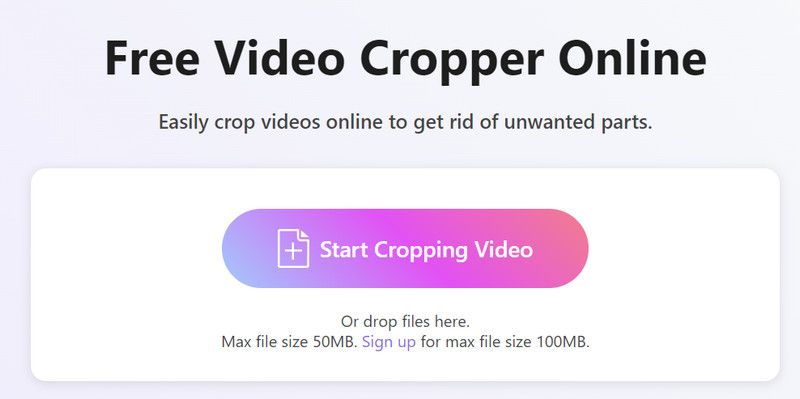
Når du er kommet ind på den nye side, skal du trække og justere billedformatet på din WebM-video. Når du har kontrolleret effekten, skal du klikke på Beskær video.
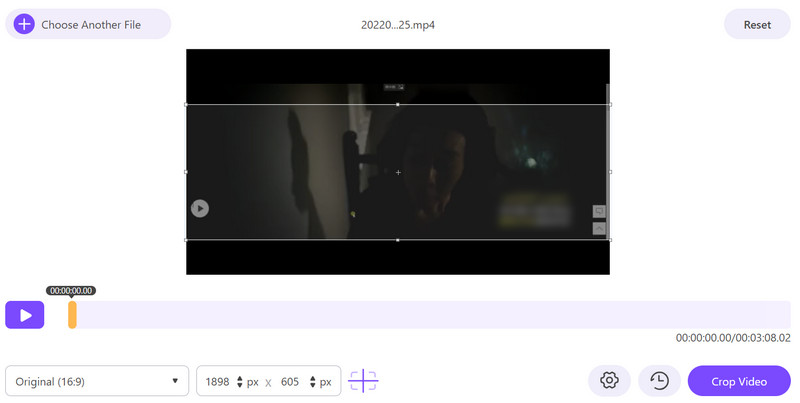
Til sidst skal du klikke på Download for at få din beskåret WebM-video.
Prøv FFmpeg til WebM Cropping
FFmpeg er en multimedieramme, der kan bruges til at afkode, kode, omkode, streame, filtrere og afspille forskellige multimediefiler. Den er tilgængelig til Windows, macOS, Linux og andre operativsystemer. FFmpeg understøtter også et stort antal multimedieformater. Det kan også bruges som en konverter nogle gange. Filtrene, der tilbydes af det, kan bruges til at behandle og redigere multimediefiler, såsom tilføjelse af vandmærker eller justering af farver.
Her er instruktionerne om, hvordan man beskærer WebM-videoer ved hjælp af FFmpeg.
Download og installer FFmpeg på din computer. Når du har startet det, skal du finde beskæringsfilteret.
Indtast syntaksen nedenfor.
ffmpeg -i input.mp4 -filter:v "crop=w:h:x:y" output.mp4
Indtast bredden til placeringen af w, højden til placeringen af h, den lodrette position til placeringen af y og den vandrette position til placeringen af x.
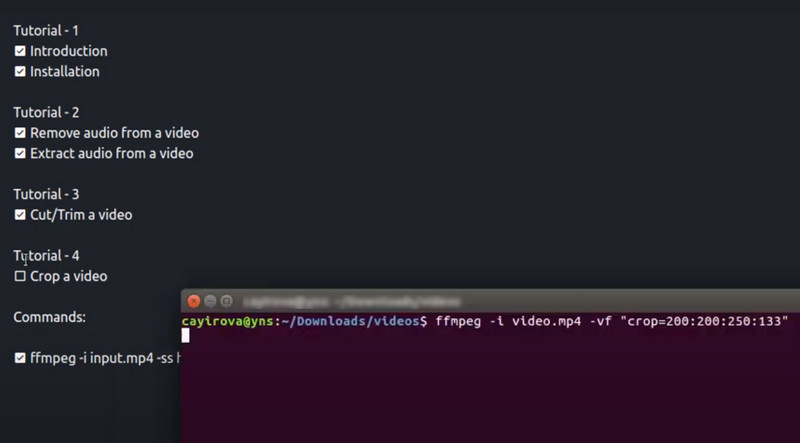
Bonus: Hvad hvis du vil konvertere WebM til andre formater
Da WebM-formatet muligvis ikke er tilpasset til nogle afspillere eller videowebsteder, kan det nogle gange være nødvendigt at konvertere det til andre formater først for at realisere normal deling. På dette tidspunkt har du brug for et professionelt værktøj til at hjælpe dig. Vi anbefaler stærkt, at du prøver denne bedste videokonverter, ArkThinker Video Converter Ultimate. Udover at understøtte flere formatkonverteringer, kan du også batchkonvertere flere videoer på én gang. Det gør det således til det bedste valg til konvertering af WebM-videoer.
Her er en detaljeret guide til, hvordan du bruger ArkThinker Video Converter Ultimate til videokonvertering.
Download ArkThinker Video Converter Ultimate fra dets officielle hjemmeside. Efter installationen skal du åbne den på din computer.
Vælg Konverter på hovedgrænsefladen, og klik derefter på Tilføj filer eller den store plusknap for at uploade din WebM-video.

Rul ned på listen ved siden af Konverter alle til for at finde dit målformat.

Hvis du har brug for at ændre din video, skal du klikke på Klip, Rediger og Forbedr på grænsefladen. Klik derefter på Gem til for at vælge en gemmesti til din konverterede video.

Når du er færdig med alle indstillingerne, skal du klikke på Konverter alle for at starte processen.

Del 3. Ofte stillede spørgsmål om, hvordan man beskærer WebM
Kan vi konvertere WebM til MP4?
Du har selvfølgelig lov til at konvertere WebM til MP4 eller andre populære formater. Der er forskellige omformere du kan vælge imellem på markedet. Både desktopsoftware og onlineværktøjer er gode valg. Vi anbefaler stærkt, at du prøver det bedste værktøj, ArkThinker Video Converter Ultimate.
Hvad er ulempen ved WebM?
Selvom WebM er meget populært og meget brugt, har det nogle ulemper, som ikke kan ignoreres. Sammenlignet med MP4 eller andre formater er WebM mindre udbredt understøttet. Der kan være kompatibilitetsproblemer med ældre software. WebM-filer har også en tendens til at have større filstørrelser. Hvis du har begrænset lagerplads, vil WebM-format ikke være et godt valg.
Hvad er bedre, MKV eller WebM?
Det afhænger af dine specifikke behov. Men der er nogle faktorer, du kan overveje. Hvis du bekymrer dig om kompatibilitet, fleksibilitet og understøttelse af store filer, MKV kan være det bedre valg. Hvis du har brug for mindre filstørrelser og åbne, royaltyfrie formater, kan WebM være mere egnet.
Konklusion
Efter en kort introduktion til WebM-formatet og hvordan man åbner WebM-videoer, gik vi i gang hvordan man beskærer WebM. For at hjælpe dig med bedre at forstå og anvende denne handling, anbefaler vi tre gode værktøjer, herunder 2 desktop-applikationer og et onlineværktøj. Sammen med en detaljeret trin-for-trin guide vil du være i stand til at nå dine mål, uanset hvilken vej du vælger. Hvis du har en bedre anbefaling, er du velkommen til at efterlade en kommentar og tale med os. Vi vil meget gerne høre fra dig.
Hvad synes du om dette indlæg? Klik for at bedømme dette opslag.
Fremragende
Bedømmelse: 4.9 / 5 (baseret på 641 stemmer)
Find flere løsninger
Beskær videoer fra Windows Movie Maker til dets alternativer Ezgif Cropper Review: En fuld indsigt i videocropperen Detaljeret vejledning om, hvordan du beskærer din video på Windows-computer 6 alt-i-en-vejledninger til, hvordan du beskærer din video på Mac Detaljeret vejledning om, hvordan du beskærer din video på Windows-computer Sådan beskæres MKV-videoer - 5 bedste værktøjer, du kan vælgeRelative artikler
- Rediger video
- Sådan laver du en kort video længere med 3 forskellige metoder
- Loop en video på iPhone, iPad, Android-telefon og computer
- Gratis videoredigeringssoftware – 7 bedste gratis videoredigeringsapps
- 3 TikTok Watermark Remover Apps til at fjerne TikTok Vandmærke
- Videofilter – Sådan tilføjer og sætter du et filter på en video 2024
- Sådan sænker du en video og laver slowmotion-video 2024
- Opdel din store videofil med 3 bedste filmtrimmere 2024
- Sådan tilføjes vandmærke til video på forskellige enheder 2024
- 5 bedste MP4-kompressorer til at reducere videofilstørrelsen 2024
- Detaljeret vejledning om, hvordan man bremser en video på Snapchat 2024



